Cómo desactivar las molestas sugerencias de Facebook Messenger

Facebook mató a su bot chat M unos meses atrás porque era más artificialmente estúpido que artificialmente inteligente. Desafortunadamente, sigue vivo como las sugerencias M igualmente inteligentes en Facebook Messenger. He aquí cómo desactivarlos.
¿Qué es Facebook M?
Facebook M era un asistente de chat virtual que realmente usaba a los humanos para hacer la mayoría de las cosas. El plan de Facebook era utilizar a los humanos para entrenar al robot de chat, y luego eliminar lo que los humanos tenían que hacer. Esto no funcionó.
Se hizo mucho ruido en la prensa sobre Facebook M, pero solo estuvo disponible para unos 2,000 californianos. El final humano de las cosas nunca podría escalar a más.
A comienzos de este año, Facebook desconectó M como un robot de chat independiente. En cambio, sigue vivo en M Sugerencias en función de lo que aprendieron al trabajar con el robot de chat. Sin embargo, no parece que hayan aprendido tanto.
M Las sugerencias aparecen en función del contexto de sus conversaciones. Puede hacer cosas como:
- Sugerir pegatinas apropiadas para una respuesta.
- Pagar o solicitar dinero.
- Compartir su ubicación.
- Ayudarlo a hacer planes.
- Comience una encuesta para que pueda obtener un grupo de personas para decidir qué hacer.
- Saludo a un Uber o Lyft.
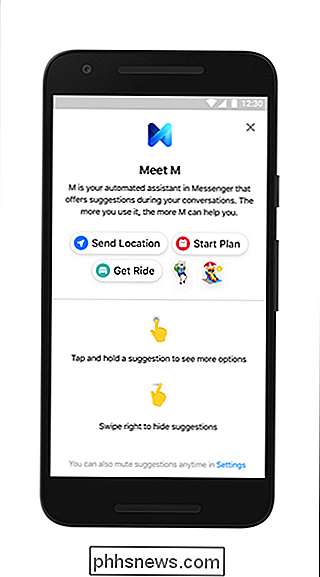
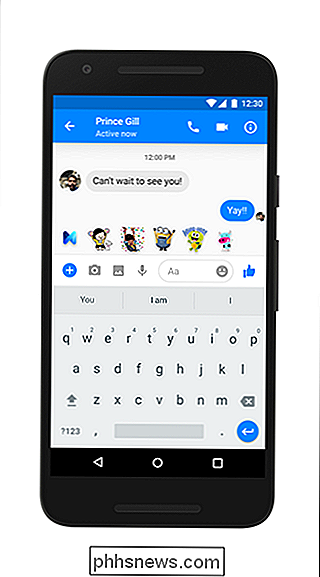
Si estas son cosas que puedes hacer rápida y fácilmente con, por ejemplo, una aplicación o usando tus palabras, harías tener razón. He encontrado que M Sugerencias son, en el mejor de los casos, irrelevantes. En el peor de los casos, están en el camino, y a menudo los toco por error.
Cómo desactivar las sugerencias de Facebook M
Para desactivar las sugerencias de Facebook M, abra Facebook Messenger y luego toque el ícono de su perfil. En iOS, está en la parte superior izquierda de la pantalla; en Android está en la parte superior derecha.
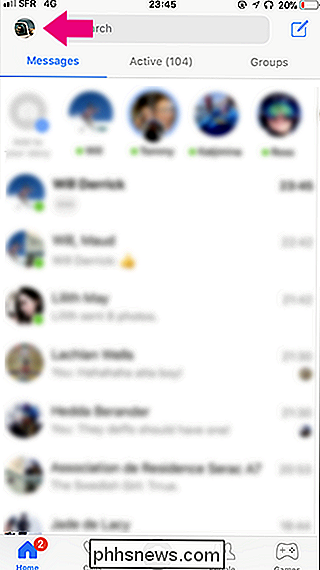
Desplácese hacia abajo y seleccione la categoría "Configuración M".
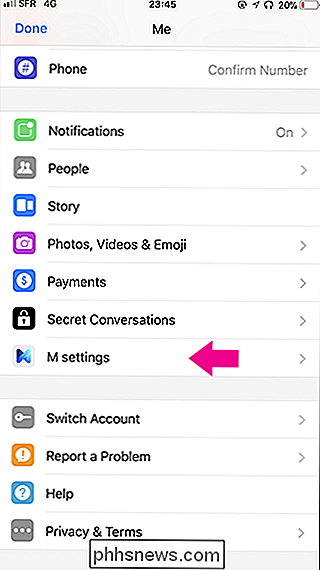
Para deshacerse de las sugerencias M, simplemente desactive las "Sugerencias".
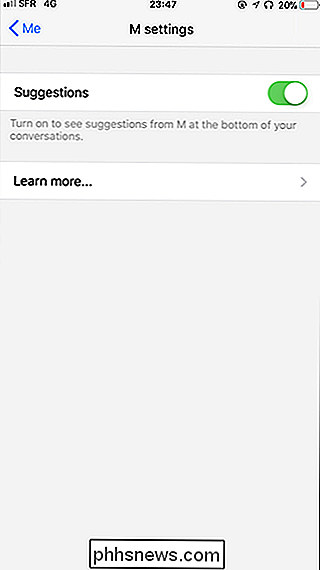
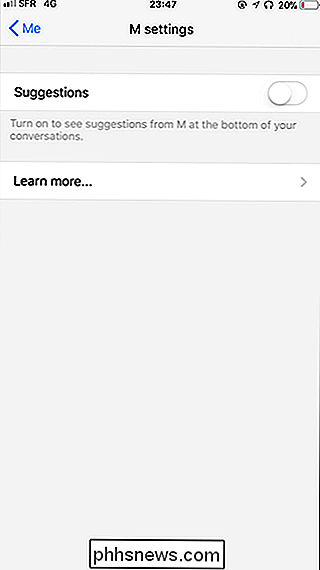
Y así, M no te molestará más. Si alguna vez comienza a ser realmente útil, siempre puede volver a encenderlo.

¿Cómo afectarán a mi PC los defectos de Meltdown y Specter?
Los procesadores de computadora tienen un gran defecto de diseño, y todos están luchando por arreglarlo. Solo uno de los dos orificios de seguridad puede ser parchado, y los parches harán que las PC (y Mac) con chips Intel sean más lentas. Actualización : una versión anterior de este artículo establecía que esta falla era específica de los chips Intel, pero esa no es toda la historia De hecho, hay dos vulnerabilidades principales aquí, ahora denominadas "Meltdown" y "Spectre".

El 15 de febrero, Google Chrome comenzará a bloquear anuncios en sitios intrusivos y las principales compañías publicitarias no están particularmente molestas por ello. . De hecho, ayudaron a Google a hacer que esto sucediera. ¿Pero saben por qué están molestas las compañías publicitarias? Apple cambia Safari para bloquear el seguimiento no deseado.



